Jak Połączyć Laptopa Z Kamera Wifi?
Łączenie laptopa z kamerą Wi-Fi to proces, który można wykonać w kilku prostych krokach. W dzisiejszych czasach kamery Wi-Fi zyskują na popularności dzięki swojej funkcjonalności i wszechstronności. Umożliwiają one nie tylko rejestrowanie obrazu i dźwięku, ale także zdalne monitorowanie otoczenia. W tym artykule omówimy, jak krok po kroku połączyć laptopa z kamerą Wi-Fi, tak abyś mógł w pełni wykorzystać jej możliwości.
Krok 1: Zapoznaj się z instrukcją kamery

Przede wszystkim warto zacząć od przeczytania instrukcji obsługi kamery. Każdy model może mieć nieco inne wymagania i proces konfiguracji. Zazwyczaj producent dostarcza szczegółowy opis, jak podłączyć urządzenie do sieci Wi-Fi oraz jak je skonfigurować do współpracy z komputerem. Sprawdź, czy kamera wymaga specjalnego oprogramowania lub aplikacji do prawidłowego działania.
Krok 2: Przygotowanie kamery Wi-Fi
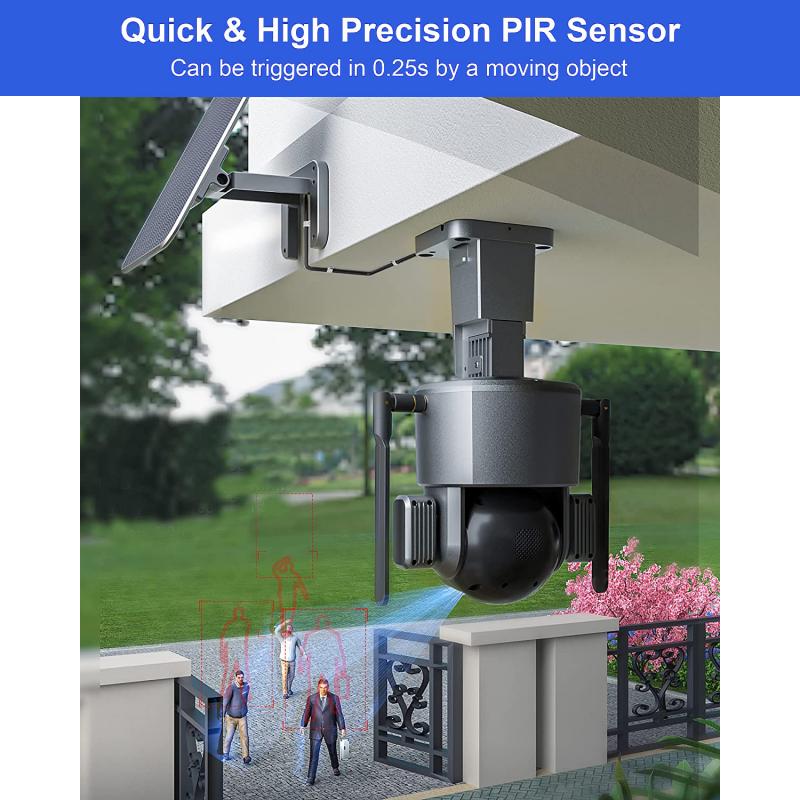
Zanim przystąpisz do łączenia kamery z laptopem, upewnij się, że jest ona poprawnie skonfigurowana i połączona z siecią Wi-Fi. Zazwyczaj polega to na:
1. Zasileniu kamery: Upewnij się, że kamera jest podłączona do zasilania.
2. Podłączeniu do Wi-Fi: Wejdź w ustawienia kamery, zlokalizuj sekcję dotycząca Wi-Fi i wybierz swoją sieć. Wprowadź hasło do sieci, aby kamera mogła się połączyć.
3. Zainstalowaniu aplikacji: Wiele kamer wymaga pobrania dedykowanej aplikacji na smartfona lub komputer. Może być konieczne zarejestrowanie się i zalogowanie w aplikacji.
Krok 3: Podłączenie kamery do laptopa

Po skonfigurowaniu kamery nadszedł czas na jej połączenie z laptopem. Istnieją różne metody, w zależności od możliwości Twojej kamery:
a) Użycie przeglądarki internetowej
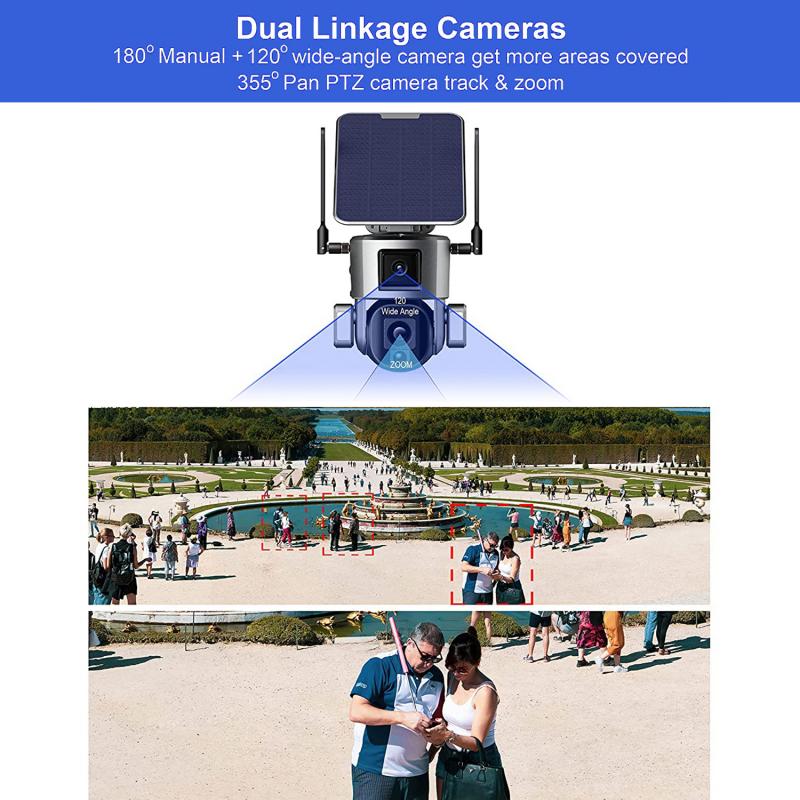
Niektóre kamery Wi-Fi pozwalają na podgląd obrazu przez przeglądarkę internetową. Wpisz adres IP kamery w pasku adresu przeglądarki. Adres IP powinien być dostępny w instrukcji kamery lub w aplikacji, przez którą konfigurowałeś urządzenie. Zaloguj się, używając podanych danych (login i hasło).
b) Użycie dedykowanego oprogramowania
Jeśli kamera wymaga zainstalowania specjalnego oprogramowania, ściągnij je z oficjalnej strony producenta i zainstaluj na swoim laptopie. Po uruchomieniu aplikacji zazwyczaj będziesz musiał dodać nową kamerę, wpisując jej adres IP lub inną identyfikację.
Krok 4: Konfiguracja ustawień
Po pomyślnym połączeniu kamery z laptopem, warto skonfigurować niezbędne ustawienia do nagrywania lub streamowania. Zazwyczaj obejmuje to:
1. Wybór jakości obrazu: Możesz mieć możliwość wyboru jakości nagrania (np. 720p, 1080p).
2. Ustawienia dźwięku: Jeśli kamera posiada mikrofon, sprawdź, czy jest on włączony i jaka jest jakość dźwięku.
3. Kąt widzenia i ustawienia PTZ: W przypadku kamer obrotowych lub z funkcją zoomu, np. ustaw kąt kamery, żeby uzyskać najlepszy widok na monitorowane miejsce.
Krok 5: Rozwiązywanie problemów
Czasami mogą wystąpić problemy podczas próby nawiązania połączenia między laptopem a kamerą. Oto kilka sugestii, które mogą pomóc w rozwiązaniu problemów:
- Sprawdzenie połączenia Wi-Fi: Upewnij się, że zarówno laptop, jak i kamera są połączone z tą samą siecią Wi-Fi.
- Zrestartowanie kamer y i laptopa: Czasami restart urządzeń może rozwiązać wiele problemów z połączeniem.
- Aktualizacja firmware’u kamery: Sprawdź, czy producent wydał aktualizacje oprogramowania do Twojej kamery. Czasami naprawia to różne błędy i problemy z połączeniami.
- Sprawdzenie zapory sieciowej: Czasami zapora systemowa lub oprogramowanie antywirusowe na laptopie może blokować połączenie. Upewnij się, że oprogramowanie pozwala na dostęp do kamery.
Krok 6: Zabezpieczenie kamery
Po pomyślnym skonfigurowaniu kamery, warto zadbać o bezpieczeństwo Twojego systemu monitoringu:
- Zmiana domyślnych haseł: Upewnij się, że zmieniłeś wszelkie domyślne hasła do kamery. Znane hasła mogą być łatwym celem dla hakerów.
- Używanie silnych haseł: Wybierz odpowiednio silne hasło, które nie jest łatwe do odgadnięcia.
- Wykorzystanie sieci gościnnej: Rozważ umieszczenie kamery w oddzielnej sieci Wi-Fi, aby zminimalizować ryzyko dostępu z zewnątrz.
Praktyczne zastosowania kamer Wi-Fi
Po połączeniu laptopa z kamerą Wi-Fi możesz wykorzystać swoje urządzenie w różnych praktycznych zastosowaniach. Oto kilka propozycji:
- Monitorowanie domu: Użyj kamery do monitorowania swojego domu podczas nieobecności. Będziesz na bieżąco informowany o wszelkich działaniach w Twoim otoczeniu.
- Nadzór nad dziećmi: Jeśli masz małe dzieci, możesz użyć kamery do ich obserwacji podczas snu lub zabawy.
- Zdalne biuro: Kamery Wi-Fi mogą być używane do monitorowania biura zdalnie, zapewniając bezpieczeństwo Twoich dokumentów i sprzętu.
- Nagrywanie aktywności: Korzystaj z kamery do nagrywania ważnych chwil lub do prowadzenia transmisji na żywo.
Podsumowanie
Połączenie laptopa z kamerą Wi-Fi to proces, który można łatwo wykonać, o ile dokładnie przestrzegasz instrukcji producenta. Pamiętaj, aby przygotować kamerę do połączenia, korzystać z odpowiednich aplikacji oraz dbać o jej bezpieczeństwo po zakończeniu konfiguracji. Dzięki tym prostym krokom zyskasz znacznie większe możliwości monitorowania swojego otoczenia, co jest nieocenione w dzisiejszym świecie.



































